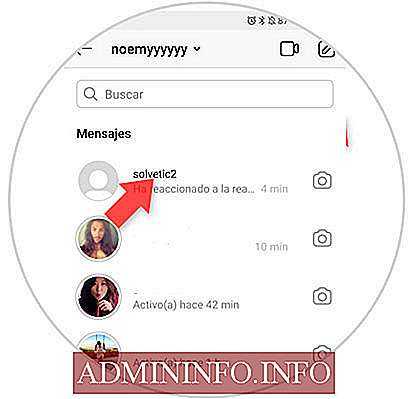Какие быстрые ответы Instagram?
Почти 80% личных аккаунтов в Instagram состоят из подписчиков или имеют какую-либо связь с контентом хотя бы одной компании. Это привело к постепенному увеличению потока DM за последние 2 года.
Однако Instagram нашел решение, позволяющее удовлетворить потребности такого рода. Для этого было реализовано обновление программы, в которой через платформу активируются быстрые ответы.
Он состоит из запрограммированной системы платформы, которая позволяет пользователям с бизнес-аккаунтами мгновенно отвечать фолловерам, наличие этого ресурса крайне необходимо.
Процедура заключается в сохранении сообщений через ярлык. Таким образом можно выполнить более простой поиск, избегая путаницы при его использовании; Instagram реализовал эту опцию, чтобы сократить время у тех пользователей, которые ежедневно управляют множеством прямых переписок.
Большое количество коммерческих аккаунтов ежедневно работают с этим типом контента и операций. В этом смысле для доступа к этой процедуре необходимо иметь коммерческий профиль; Также следует отметить, что быстрые ответы не являются автоматическими.
Этим действием Instagram пытается остановить любое автоматическое действие, которое может стать спамом, что является довольно превентивным методом.
Как использовать вопросы в Instagram Stories для бизнеса
Вопросы помогают вовлекать аудиторию и работать с обратной связью, именно поэтому компании активно начали использовать их в своих SMM-стратегиях. Вот 10 идей, как можно применять вопросы в Instagram Stories для коммерческих проектов:
1. Вопросы для сбора отзывов
Спросите подписчиков, нравятся ли им ваши продукты или услуги, попросите оставить отзыв о работе или поделиться мнением о вашей новой идее. Как правило, люди активно откликаются, когда у них просят совета: вы получите и обратную связь, и новые предложения, и вовлечение.
2. Вопросы для FAQ
Продолжайте изучать вашу целевую аудиторию, реагируя на самые популярные вопросы подписчиков о продукте или услуге. Предложите им задать любой вопрос и пообещайте ответить также в Instagram Stories. Таким образом, вы сможете рассказывать о вашем продукте, опираясь на интересы подписчиков.

3. Вопросы для конкурсов
После появления вопросов в Instagram Stories, конкурсные механики отлично будут смотреться и в Stories. Например, задайте своим подписчикам сложный вопрос о продукте и предложите приз первому, кто угадает правильный ответ.
4. Вопросы как форма приёма заявок
Публикуйте вопросы вместе с фото- или видеоконтентом, прописывая в поле вопроса призыв к заказу. Например, традиционное — «Хотите заказать? Пишите сюда». Таким образом, форма вопросов для вас превратится в форму для сбора заявок — просто и красиво.
5. Вопросы для сбора мнений и выбора
Принимая новые решения, тестируйте их на своих же подписчиках
Например, можно спросить, какой напиток стоит ввести в меню? Какой лимонад лучше — из малины или из смородины? Какой из двух вариантов логотипов нравится больше? Таким образом вы показываете, что вам важно мнение ваших подписчиков
6. Вопросы для сбора тем для контента
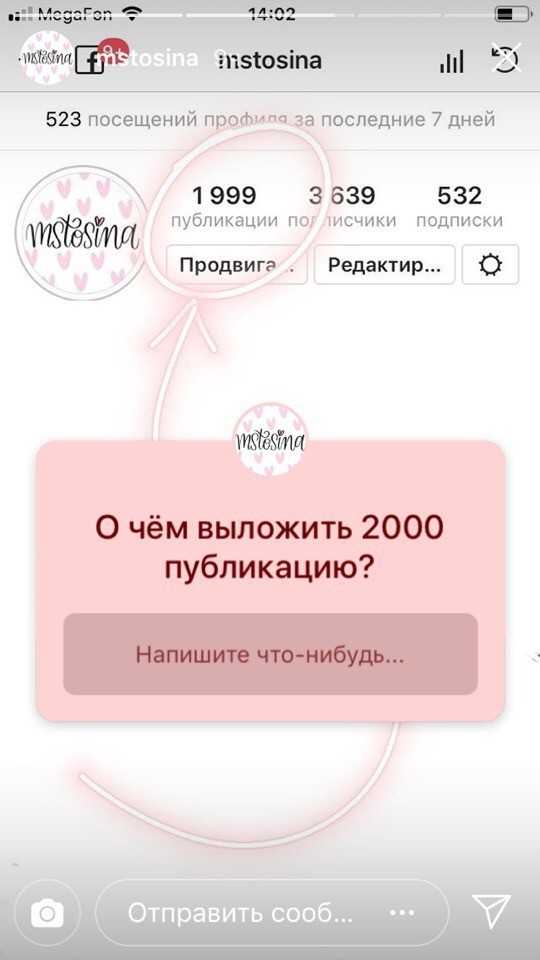
Например, вопрос «О чём вы хотите, чтобы мы написали» — слишком размытый и требует большого усилия для ответа, а вот вопрос «Какая тема интереснее — этичный бизнес или переработка мусора?» даёт выбор в формате или-или, и совершить его подписчикам гораздо проще. Если можете сузить тему вопроса — сужайте.
7. Вопросы для вовлечения
Спрашивайте подписчиков не только о том, как они относятся к вам, но и сами интересуйтесь тем, что им нравится. Коммерческие аккаунты, которые вовлекают пользователей в общение, выглядят гораздо человечнее.
Можно спросить, за кого сегодня болеют ваши подписчики, какая у них погода, куда они планируют поехать в отпуск, какие книги читают и так далее. Если вы знаете, что у вашей ЦА есть особенные увлечения, которые их объединяют — спрашивайте об этом. Лучше, чтобы темы вопросов были близки к вашей сфере.
8. Вопросы для изучения ЦА
Аналитика — это, конечно, хорошо, но иногда свою ЦА можно просто спросить. Так вы поймёте, кто ваши самые активные подписчики — которые смотрят Stories и готовы реагировать на ваши посты. Например, можно задать подписчикам такие вопросы — «Откуда вы?», «Вы парень или девушка?», «Сколько вам лет?». Также можно узнать то, что нельзя проверить через статистику — например, спросить, есть ли у ваших подписчиков дети.

9. Вопросы для активации промокодов
Размещая промокоды в Instagram Stories, можено сделать так, чтобы подписчикам не приходилось писать в Direct для активации промокода, если вы принимаете заказы из Instagram.
Например, сделайте вопрос в формате «Введите сюда промокод и получите скидку или подарок», и отвечайте всем пользователям, которые активируют промокод.
10. Вопросы для офлайн-мероприятий
Если вы проводите офлайн-конференцию или лекцию, но не ведёте трансляцию в Instagram, принимайте через форму вопросы для спикеров. После выступления спикер сможет просто открыть список вопросов в Instagram Stories и ответить на сообщения, которые отправляли ему люди, сидящие в зале.
Вариант 1: Ответ от зрителя истории
Будучи зрителем сторис в мобильном приложении Instagram, можно свободно создавать ответы на вопросы других пользователей, заданные исключительно при помощи специального стикера. При этом учитывайте сразу, что ни одна другая версия социальной сети не предоставляет нужных возможностей из-за общих ограничений в плане взаимодействия с наклейками.
- Находясь в мобильном приложении социальной сети, выберите историю с вопросом из соответствующей ленты или посетив страницу конкретного пользователя.
- Во время просмотра коснитесь стикера вопроса в любой области и заполните текстовое поле «Напишите что-нибудь». Учтите, что максимальное количество символов в данном случае ограничено тремя полными строками вне зависимости от используемой раскладки, однако даже этого может хватить для создания подробного ответа.
- Для завершения после подготовки сообщения в нижней части того же блока воспользуйтесь кнопкой «Отправить». Об успешной доставке вашего комментария можно будет узнать по всплывающему уведомлению «Отправлено», как показано в примере.
Оставленные ответы нельзя просматривать и удалять, будучи зрителем истории, тогда как автору данные возможности доступны без каких-либо ограничений. Более того, сами записи могут быть использованы в качестве основы для создания новых историй и пересланы другим пользователям через Instagram Direct.
Как оптимизировать страницы для получения выделенных описаний?
Невозможно прямо повлиять на то, какие страницы попадут в этот блок выдачи, под какие запросы и с какой именно информацией. Но существуют рекомендации поисковиков и признанные сеошниками принципы внутренней оптимизации, которые способствуют формированию быстрых ответов.
Рекомендации Google для попадания в блок быстрых ответов:
- Максимально полно отвечать на пользовательский запрос
- Структурировать информацию на страницах
- Использовать списки, таблицы и графики
- Добавлять видео
- В целом работать над качеством сайта
Далее мы разберем детальнее главные аспекты оптимизации для попадания в блок ответов — выбор правильных запросов и структурирование информации.
Цельтесь на запросы «с хвостом» и высокой частотностью
Популярные запросы с большей вероятностью получат блок выделенных описаний или быстрых ответов в выдаче. Также было проанализировано, что ключи «с хвостом» (состоящие из нескольких слов или целых фраз) получают наибольшую долю всех выделенных описаний.
Изучите семантику своего сайта и выберите те ключевые слова, по которым в выдаче уже сформирован блок быстрых ответов или потенциально может сформироваться (то есть высокочастотные и достаточно конкретные). Затем проанализируйте, какие из страниц вашего сайта смогут предоставить полезную короткую информацию под отобранные запросы.
В «Анализе ключевых слов» SE Ranking можно проверить, отображается ли выделенное описание по интересующему вас ключевому слову и по списку похожих:
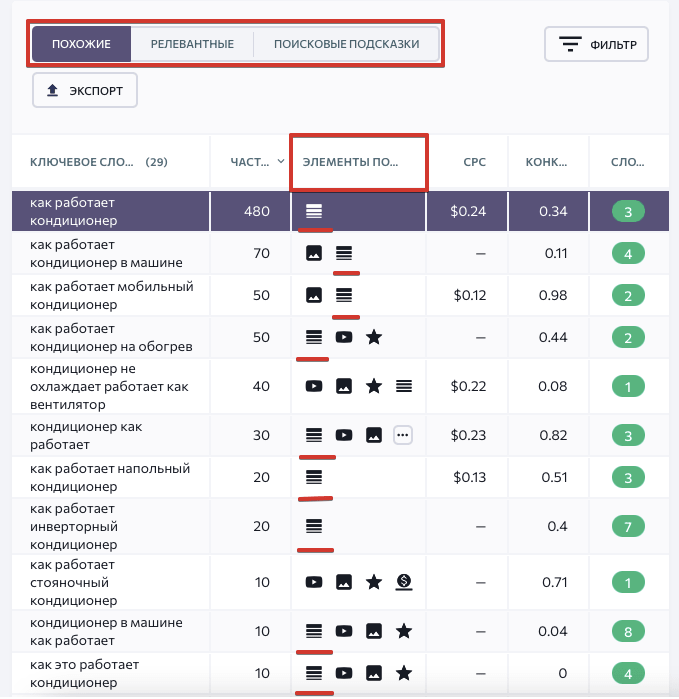
Если оно есть, изучите страницу и постарайтесь создать еще более информативную. Если нет — сформировать блок с ответом будет сложнее, но у вас все равно есть шанс оптимизировать страницу и попасть туда.
Кроме того, вы можете воспользоваться инструментом «Анализ конкурентов»: выберите значок выделенных описаний в разделе «Элементы поиска» и просмотрите весь список ключей, по которым конкурент отображается в блоке над результатами:

Давайте информативные ответы на запросы
Большинство быстрых ответов отображаются на ключевые слова, сформированные как вопросы. Проанализируйте семантику своего сайта и отфильтруйте фразы, начинающиеся с «как», «сколько», «что такое» и т. п. — затем просмотрите, дают ли ваши страницы полезные ответы на эти вопросы.
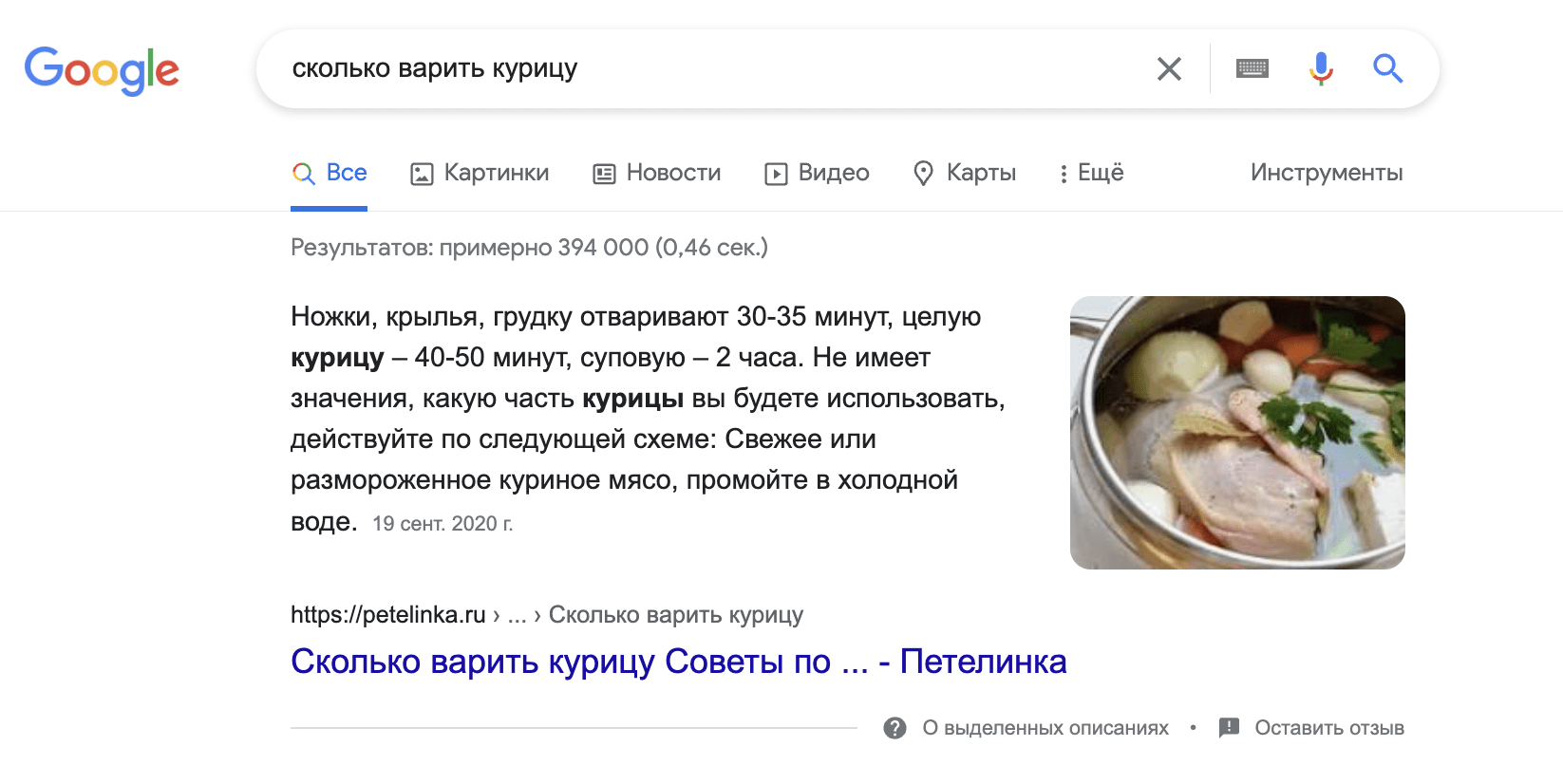
Заполнение раздела часто задаваемых вопросов на сайте тоже может помочь попасть в блок выделенных описаний в Google. Используйте структурированные данные для FAQ — и поисковик лучше поймет ваши ответы и сможет отобразить их под релевантные запросы.
Еще один эффективный метод — включение ключей в форме вопроса в подзаголовки. Например, страницы сайта BambooHR попали в выделенные описания после добавления в подзаголовки H2 фраз «что такое…» — а именно под такие фразы в их нише обычно формировался блок с коротким ответом в выдаче.
Самое главное — давать короткие и понятные ответы на отобранные из семантического ядра запросы. Как показало исследование SEMRush и Brado, большинство выделенных описаний — короткие абзацы текста до 250 символов. Просмотрите страницы своего сайта: если некоторые ответы слишком длинные или не сразу переходят к сути, перепишите их. Но не стоит просто делать свой контент более коротким, самое главное — полнота информации и полезность для пользователя.
Форматируйте контент
Быстрые ответы и выделенные описания часто формируются благодаря релевантным подзаголовкам, спискам и таблицам. Структурируя контент на страницах своего сайта, вы делаете его более удобным и для пользователей, и для поисковых систем, увеличивая шансы на попадание в разные элементы выдачи.
Также используйте видео, с которыми можно попасть в блок быстрых ответов, и оптимизируйте изображения, которые могут сопровождать текст сниппета. По статистике, собранной SEMRush, страницы с выделенными описаниями в среднем имеют 14 подзаголовков и 8 картинок.
Начинайте с самого важного
Принцип перевернутой пирамиды считается полезным для получения быстрых ответов
Эта техника предполагает такую подачу информации, когда сначала раскрывается самое важное, а потом уже можно вдаваться в детали и уточнения. Если такой принцип подходит под стиль текстов на ваших страницах, проанализируйте, раскрываете ли вы короткий ответ на запрос в начале абзацев, и подправьте структуру где нужно
Фильтр в Инстаграм Директе
Теперь Вы можете фильтровать сообщения, чтобы увеличить свою продуктивность в работе с клиентами и подписчиками. Конечно, фильтры в Direct не настолько сложные, как в почтовых программах, но эти фильтры удовлетворят самые важные требования.
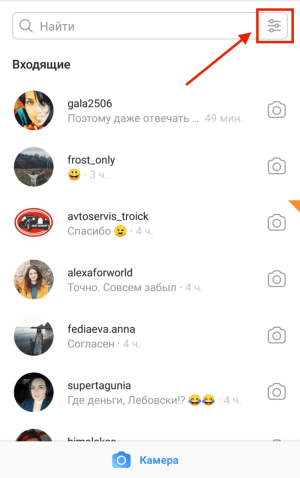
Фильтр находится в поисковой строке сообщений. Просто кликните на него.
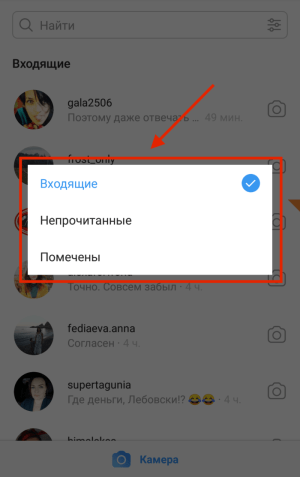
1.1. Входящие сообщения
Данный фильтр выбран по-умолчанию. Когда он включен все сообщения в Директе отображаются в хронологическом порядке независимо от атрибутов. Прочитанные и непрочитанные сообщения находятся в перемешку.
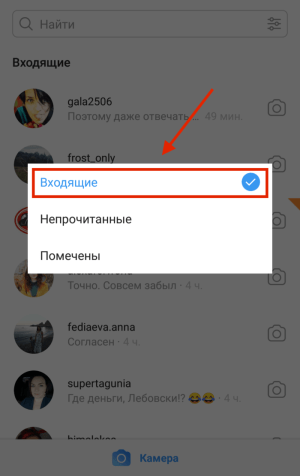
1.2. Непрочитанные сообщения
Вот тут уже более интересно. Выбрав данный фильтр, Вы увидите все входящие сообщения, которые были Вами не прочитаны. Это будет для Вас актуально, если Вы регулярно запускаете таргетированную рекламу или покупаете рекламу у блоггеров и сообществ.
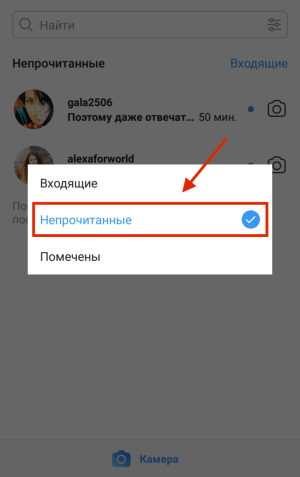
При наплыве заявок порой можно забыть прочесть все входящие сообщения. И когда прочитанные сообщения перемешиваются с прочитанным, главным инструментов по устранения хауса может стать данный фильтр. Очень полезная штука!
1.3. Флажки или помеченые
Если включить фильтр «Помеченые», то вы увидите все диалоги, которые вы пометили флажком. Это своего рода элементарный способ пометить важные диалоги с клиентами, как в CRM-системе.
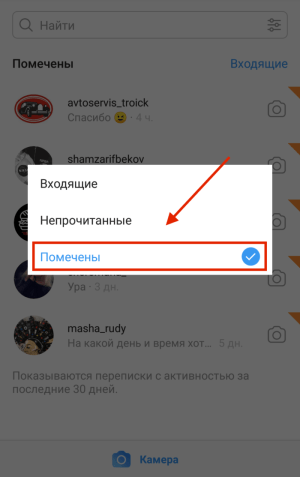
Вы можете использовать флажки, чтобы не потерять человека, который хочет сделать заказ, но еще не произвел оплату. Или наоборот, отметить пользователя, который уже сделал покупку, чтобы не потерять его для дальнейших повторных продаж.
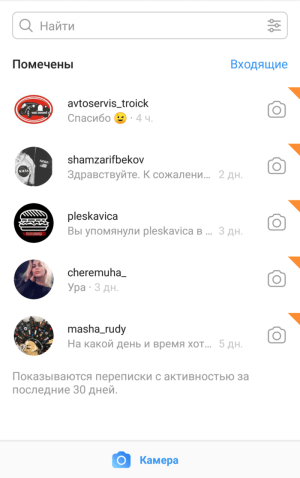
Поставить флажок можно двумя способами:
Первый способ: Перейдите в диалог с пользователем и нажмите флажок в правом верхнем углу.
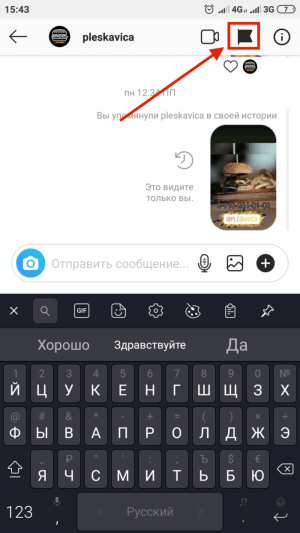
Второй способ: В списке сообщений найдите необходимый Вам диалог, нажмите на него и удерживайте. Всплывет список действий, выберите «Пометить».
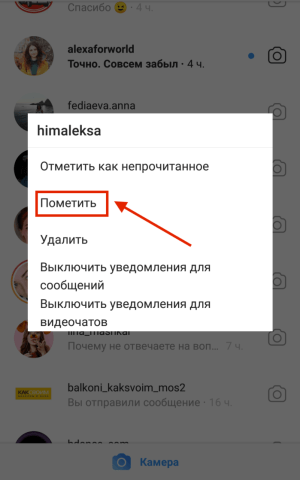
Снять флажок Вы можете аналогичным образом: перейдя внутрь диалога или зажав диалог в общем списке и выбрав «Снять отметку».
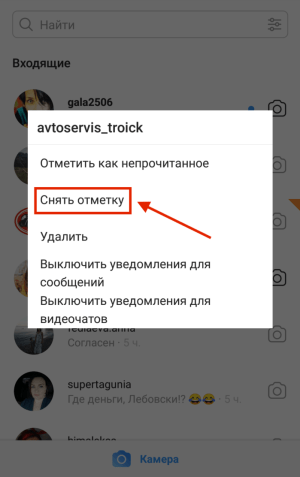
FAQ по быстрым ответам
Хоть функция быстрых ответов существует относительно давно, многие до сих пор не знакомы с ней и ее возможностями. Специально для этого мы подготовили FAQ, благодаря которому Вы узнаете о быстрых ответах всё.
1. Где находятся быстрые ответы?
Откройте свой инстаграм-аккаунт и войдите в меню настроек. Далее нажмите на кнопку “Компания” и перейдите к разделу “Сохраненные ответы”. Напоминание: ваш профиль обязательно должен иметь статус бизнес-аккаунта, что также устанавливается в настройках.
2. Как создать и настроить?
Перейдите к вкладке “Сохраненные ответы” и создайте новый сохраненный ответ, нажав на соответствующую кнопку. В открывшемся меню вы сможете сформировать любой подходящий быстрый ответ. Пропишите какую-либо комбинацию букв, которая будет автоматически заменяться на большой текст, написанный вами заранее.
3. Как изменить?
Редактируйте ваши быстрые ответы в пару кликов: зайдите в раздел “Сохраненные ответы”, нажмите на строку, которую желаете исправить и меняйте комбинацию букв, либо предлагаемый текст (1). Или же свайпните по ответу влево и выберите функцию “Изменить” во всплывшем окошке (2).
4. Как удалить?
Алгоритм действий абсолютно такой же, как и с редактированием: нажимайте на требуемый ответ и удаляйте по необходимости с помощью соответствующей кнопки (1). Вы также можете провести по ответу влево и удалить его таким способом (2).
5. Как использовать?
Перейдите в директ, откройте переписку с нужным клиентом и введите упомянутую выше комбинацию букв, которую вы указали в качестве быстрого ответа. После в строке сообщения высветится маленький значок, который заменит эти буквы на ваш текст. Также вы можете использовать быстрый ответ без ввода комбинации, просто нажмите на кнопку с многоточием в пустой строке сообщения и выберите необходимый ответ из списка.
6. Кому пригодится?
Быстрые ответы – идеальная функция для магазинов, компаний, брендов и поставщиков услуг. Благодаря им вы сможете ответить на запросы каждого клиента без потери качества, а сэкономленное время потратить на выполнение других трудоемких задач. Данная функция очень полезна при проведении конкурсов, получении отзывов, а также решении распространенных проблем.
К примеру, если вы устраиваете конкурс с последующим выигрышем призов, используйте эту опцию, чтобы своевременно отвечать на все повторяющиеся вопросы
Это поможет уделить внимание всем клиентам и повысить их лояльность. А если хотите пойти еще дальше и максимально автоматизировать ответы пользователям, воспользуйтесь чат-ботом для инстаграм
7. Как настроить аналогичную функцию в таргетинге?
Фэйсбук предлагает для владельцев бизнес-аккаунтов собственный рекламный сервис – Facebook Ads Manager, при помощи которого можно легко настроить таргетированную рекламу для вашего профиля. В этом же сервисе присутствует функция, аналогичная быстрым ответам в самом инстаграме: потенциальный клиент видит вашу рекламу и переходит по ней, после чего ему в директ автоматически отправляются заготовленное вами сообщение и список возможных вопросов. Как же активировать ее?
Преимущества использования быстрых ответов в Instagram
Быстрые ответы представляют собой функцию, которая значительно упрощает и ускоряет процесс общения с пользователями в Instagram. Они позволяют заранее создать готовые ответы на часто задаваемые вопросы или комментарии, что экономит время и силы администратора профиля.
Одним из главных преимуществ быстрых ответов является возможность предоставления быстрой и точной информации. Заранее подготовленные ответы позволяют сразу перейти к важным моментам, не тратя время на печатание длинных текстов каждый раз отдельно. Это особенно полезно в случаях, когда вопросы и комментарии повторяются с небольшими вариациями.
Кроме того, использование быстрых ответов в Instagram помогает унифицировать стиль и тон общения с пользователями. Заранее созданные тексты отвечают определенной линии коммуникации, что позволяет поддерживать единообразие и профессионализм комментариев и ответов на вопросы.
Еще одним преимуществом быстрых ответов является возможность использования специальных символов и эмодзи. Благодаря этой функции, администраторы могут вписывать в свои ответы эмоциональные символы или знаки, которые могут быть дополнительной информацией или частью эстетики ответов.
Также стоит отметить, что использование быстрых ответов упрощает работу не только администратора, но и пользователей. Ответы с готовыми шаблонами позволяют быстро и точно реагировать на запросы и вопросы пользователей, предлагая им понятный и полезный ответ в кратчайшие сроки.
Что такое быстрые реакции
Быстрые реакции в Инстаграме* появляются, если зритель зажимает в нижней части экрана при просмотре Истории. Появится пункт: «Комментарии», где можно написать ответ для автора. Последнему смайлик придет в виде сообщения, с отсылкой на саму Историю.
Особенности быстрых реакций:
- их можно запретить в своем профиле;
- автор Истории получает уведомление: «На вашу Stories отреагировали» и значок использованного смайла;
- их порядок нельзя изменить, как и заменить сами смайлики;
- отдельно от них добавлены вкладки: «GIF» и «Стикеры»;
- есть в личных сообщениях и там можно редактировать список часто используемых.
Как поставить быструю реакцию на чужую Stories:
- Зайти в Инстаграм* – выбрать страницу друга.
- Нажать по аватарке в Ленте – посмотреть запись.
- Нажать по нижней части экрана: «Быстрые реакции».
- Выбрать значок, который понравился и отправить.
Среди всех доступных реакций есть только одна, которая выражает отрицательную эмоцию – расстройство. Остальные же положительные или нейтральные.
Обозначения быстрых реакций
Быстрых реакций в Инстаграме* немного и они обозначают:
| ? | Очень смешно |
| ? | Удивлен |
| ? | Влюблен или обожаю |
| ? | Расстроен |
| ? | Аплодирую |
| ? | Просто огонь |
| ? | Поздравляю |
| ? | 100 процентов крутости |
Как запретить ответы на свою Историю
Есть три варианта, как ограничить зрителей от постоянных «реакций» на публикации. Отдельный, четвертый, влияет не на всех подписчиков, а на определенного человека. То есть, чтобы избавиться от «реакций» одного фаната, достаточно его заблокировать.
Другие способы, как запретить «Быстрые реакции»:
- Зайти в Инстаграм* – нажать по кнопке: «+» в своем профиле.
- Перейти к созданию Истории – нажать по «шестеренке».
- Разрешить ответы от – Никого.
- Сохранить настройки.
Если у пользователя общедоступный профиль и открыты реакции – отвечать и смотреть его публикации может любой посетитель. Но запретив отвечать на Истории, никто не сможет отправить свой комментарий
Инструкция была полезной?
Помогла21Не помогла23
Еще один способ, как ограничить страницу от лишнего внимания – сделать её закрытой:
- Зайти в раздел: «Настройки» – Конфиденциальность.
- Закрытый профиль – подтвердить.
Перейти на этот статус смогут только владельцы личных страниц. Обладатели бизнес или со статусом «Автор» потеряют статистику, охваты.
Пользуетесь реакциями в Instagram*?
Да, я часто отправляю и получаю реакции 100%
Да, но ставлю только близким 0%
Нет, я не использую их 0%
Проголосовало: 6
Почему я не могу поставить реакцию на Сториз в Ленте
Мы знаем, как удалить реакцию на историю в Инстаграме. Но для того, чтобы это сделать, нужно сначала отправить реакт. А что делать, если не получается? Определять причину неполадок.
- Пользователь запретил это делать. Выше мы уже говорили о том, как можно закрыть ответы в директ. Если человек сделал это, вы никак не сможете отреагировать в личку.
- Устаревшая версия приложения Instagram. Для того, чтобы получить весь и самый новый функционал социальной сети, нужно обновить приложение. Также, если вы не будете делать этого регулярно, даже имеющиеся возможности начнут лагать.
- Сбои приложения. Ошибки при обновлении или установке, слишком большой объём кэша и прочее могут привести к сбоям. Попробуйте перезагрузить приложение, очистить кэшированные файлы или, в крайнем случае, переустановить Instagram.
- Сбои устройства. Устаревшая операционная система, недостаток оперативной или постоянной памяти, проблемы с железом или попросту морально устаревший гаджет: всё это может привести к ошибкам в приложениях, не только в Инсте. Попробуйте освободить память, обновить операционку или, например, откатиться до заводских настроек.
Что такое быстрые реакции в Инстаграм
Быстрые реакции — это функция Инстаграм, благодаря которой пользователи могут показывать отношение к контенту в сториз. Выбор реакций ограничен мини-набором эмодзи — всего восемь смайлов.
Когда пользователь оценит stories, в Директ вам придёт сообщение с информацией о том, на какой именно слайд отреагировали и как. Быстрые реакции и уведомления о них выглядят так:
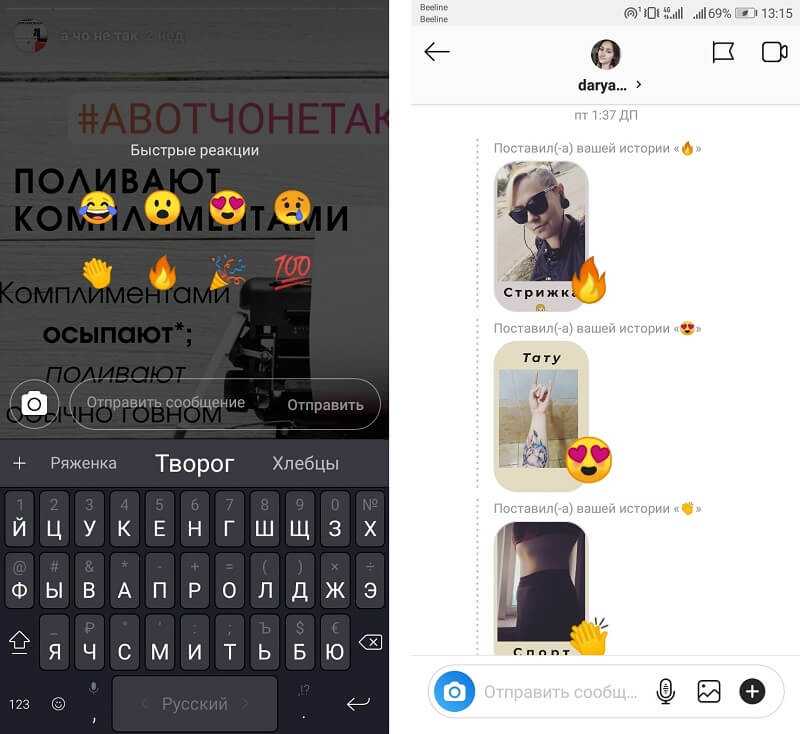
При повторном просмотре сторис, пользователь увидит взлетающие вверх смайлы из реакции.
Как оставить реакцию на Историю
Чтобы оставить реакцию на сториз, нажмите на аватарку пользователя, который загрузил что-то в истории.
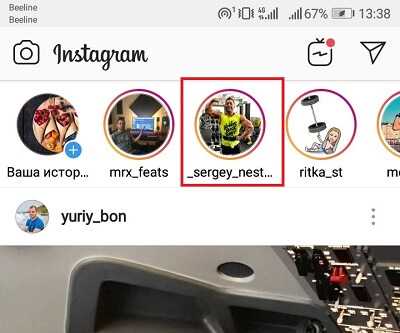
Когда откроется история, нажмите на поле для отправки сообщений и выберите одну из восьми эмодзи.
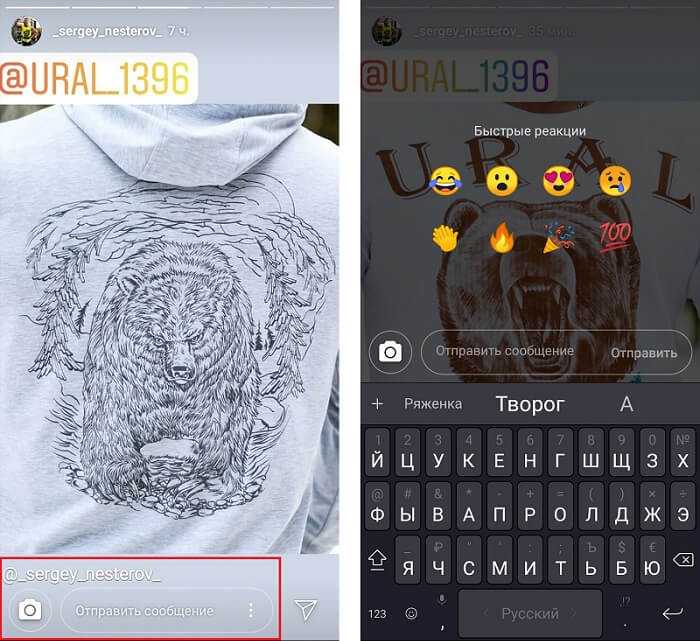
На экране появится анимация с выбранной реакцией, а пользователю в Директ поступит сообщение о том, что вы отреагировали на сториз. Уведомление придёт и вам в Директ.
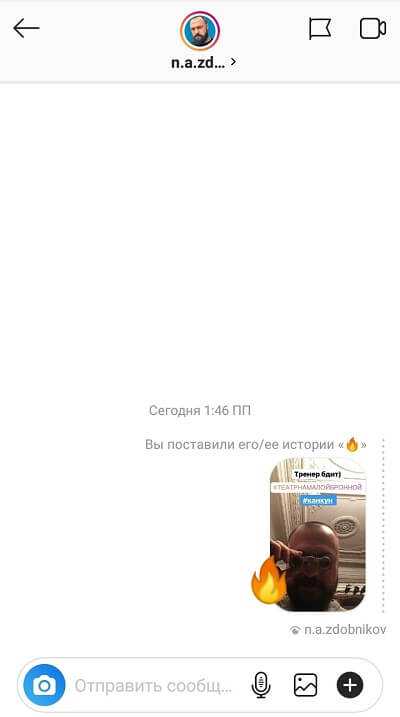
Пользователь, который выложил сториз, по быстрым реакциям поймёт, насколько интересен его контент подписчикам. Такую функцию Инстаграм могут использовать не только владельцы личных аккаунтов, но и бизнес-аккаунты.
Разместите в сториз привлекательное фото или короткое видео нового продукта и посмотрите, как подписчики отреагируют на анонс. А чтобы получить более точную информацию, попросите их проголосовать в прикреплённом опросе или написать своё мнение в сообщении к сториз.
Для масслукинга с массовыми реакциями, выбирайте максимально широкую аудиторию. Подробнее: Сбор целевой аудитории в Инстаграм .
5 идей для сторис с опросами
Лучший способ повысить лояльность – дать подписчику возможность влиять на вас и ваш бизнес. Например, когда ресторан разрабатывает новое меню, стоит посоветоваться с подписчиками насчет дизайна, способа приготовления или варианта подачи.
В личных блогах вы можете спрашивать совета, что сегодня надеть или какой фильм посмотреть. А можно и вовсе превратить один день в игру в Симс. Предложите подписчикам варианты ответов любого вашего действия и делайте то, что выберет большинство.
«А вы тоже…?»
Здесь работает желание быть частью целого. Спросите, что-то, что может быть знакомо вашим читателям. Если вы попадете в цель, то заработаете их расположение, так как дадите понять, что вы такой же, как и они. Очень часто такой прием используют группы с мемами.
Люди любят узнавать себя и хотят быть частью целого.
Игры
Попробуйте поиграть с подписчиками. Например, в «Правду или ложь». Вы можете предлагать факты из вашей жизни и добавлять варианты ответов, чтобы читатели угадали.
Оценки
Всем нравится быть диванными критиками. Попросите пользователей оценить ваш лук, новое блюдо, рисунок, фильм и т.д
Если вам действительно важно мнение подписчиков, они отблагодарят вас лояльностью и высокой активностью в профиле
Тесты
Тесты в историях в Инстаграм – идеальный вариант для обучающих блогов. Подумайте, какие вопросы можно задать, чтобы создать интерес и дать пользу подписчикам. Пускай читатели выберут правильный вариант ответа на вопрос или задачу, а в следующей сторис объясните, почему именно этот вариант правильный.
Как использовать быстрые ответы в Инстаграме для работы
Обычно клиенты задают одни и те же вопросы про цену, местоположение, доставку, график работы и наличие нужного товара. Часть из этих вопросов можно закрыть в закреплённых Stories. Но даже если вы создадите нужные разделы в Highlights, шаблонные вопросы не перестанут поступать. Поэтому будет логично создать шаблоны для быстрых ответов.
Вопрос:
Сколько стоит букет из 21 розы? Стоимость букета из роз
Сколько стоит доставка? Есть ли бесплатная доставка? Доставляете ночью?
Быстрый ответ:
Общий принцип думаем вы поняли. Чтобы сделать один общий ответ, под разные типы сообщений, проанализируйте все входящие сообщения и определите, что хотел узнать клиент в каждом конкретном случае. Затем сделайте универсальный быстрый ответ.
Как настроить автоматические сообщения на подписку
Здесь главное ничего не перепутать. Быстрые ответы, это не то же самое, что автоматические сообщения в ответ на подписку. Разница в том, что быстрые ответы — это официальный функционал Инстаграм. Автоматические ответы — это работа сторонних сервисов. Вот несколько сервисов, в которых есть возможность автоматом отправлять сообщение тем, кто только что подписался.
Главное при настройке автодиректа, создать список уникальных сообщений которые будут отправляться. Это необходимо, чтобы не получить блок от Инстаграм за спам.
# 1: настройте быстрый ответ в Instagram
Чтобы создать быстрый ответ в Instagram, войдите в Instagram и перейдите в свой бизнес-профиль. В правом верхнем углу экрана нажмите трехстрочную кнопку и выберите «Настройки» в выдвигающемся меню.
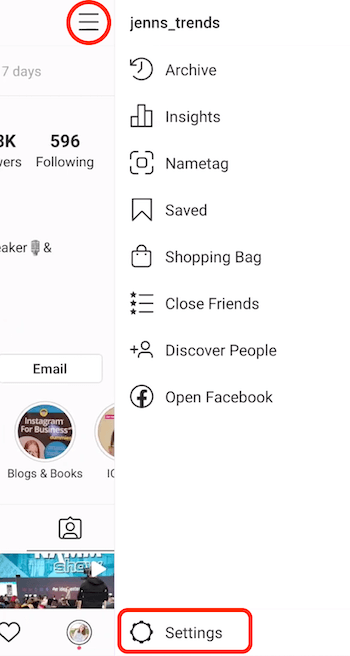
Оттуда выберите вариант Бизнес и на следующем экране нажмите Быстрые ответы.
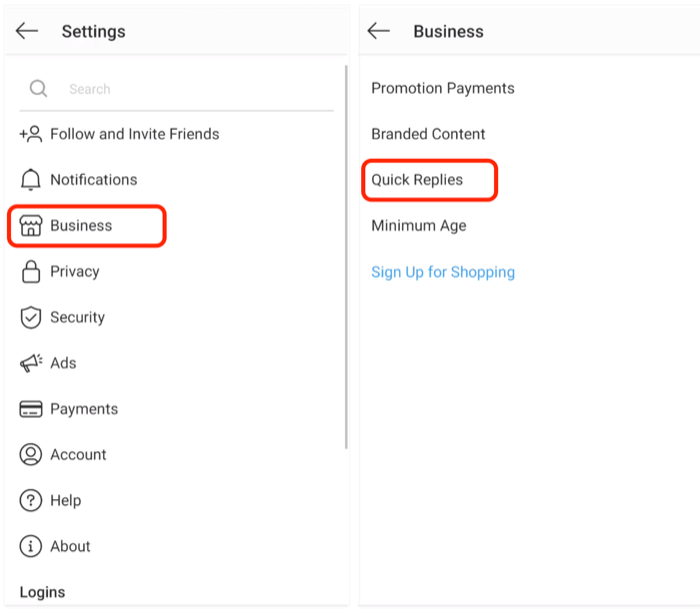
Если вы ранее не загружали быстрый ответ в Instagram, следующий экран будет пустым, и вы увидите возможность его создать. Если у вас уже есть что-то из сохраненных, вы увидите их здесь вместе со знаком плюса в правом верхнем углу, который позволяет вам их создать. Итак, чтобы добавить новый быстрый ответ, просто нажмите кнопку с плюсом.
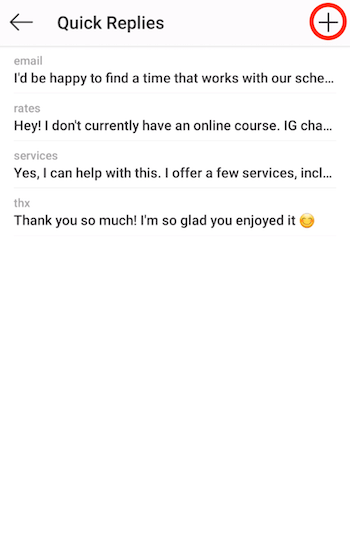
Затем вы перейдете к экрану для настройки быстрого ответа. Сначала введите сообщение, которое вы хотите сохранить в качестве быстрого ответа. Вы можете сказать что-то вроде: «Наши обычные часы работы с понедельника по пятницу с 9:00 до 6:00».
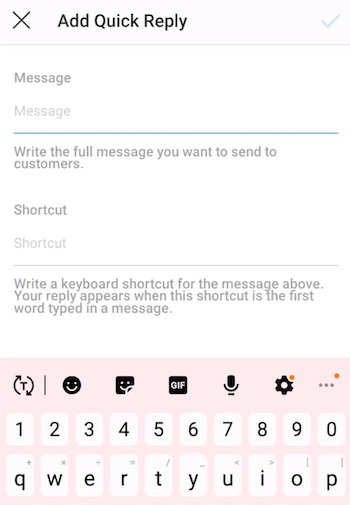
Получите онлайн-тренинг по маркетингу YouTube!

Хотите повысить свою вовлеченность и продажи с помощью YouTube? Тогда присоединяйтесь к самому большому и лучшему собранию экспертов по маркетингу YouTube, которые делятся своими проверенными стратегиями. Вы получите пошаговые инструкции, посвященные Стратегия YouTube, создание видео и реклама на YouTube. Станьте героем маркетинга YouTube для своей компании и клиентов, реализуя стратегии, которые приносят проверенные результаты. Это интерактивное обучающее мероприятие от ваших друзей из Social Media Examiner.
ПОДРОБНЕЕ НАЖМИТЕ ЗДЕСЬ — ПРОДАЖА ЗАКАНЧИВАЕТСЯ 22 СЕНТЯБРЯ!
Ниже введите ярлык — одно слово, которое вы хотите применить к этому быстрому ответу. Когда вы используете этот ярлык в своих личных сообщениях, ваш быстрый ответ будет содержать ваше сообщение. Так что делайте его кратким, приятным и релевантным для сообщения, которое вы хотите использовать. Тогда сохраните это.
# 2: Создайте быстрый ответ Instagram из существующего сообщения
Скорее всего, вы уже ответили на многие вопросы, которые хотите задать в качестве быстрых ответов в предыдущем DM в Instagram. Есть быстрый и простой способ воспользоваться преимуществами ранее отправленных сообщений для создания быстрых ответов. идти вперед.
Чтобы настроить быстрый ответ на существующее сообщение, войдите в эту ветку DM, нажмите и удерживайте сообщение, которое вы ранее отправили в качестве ответа. Когда вы это сделаете, вы получите небольшой всплывающий экран с опцией «Сохранить быстрый ответ».
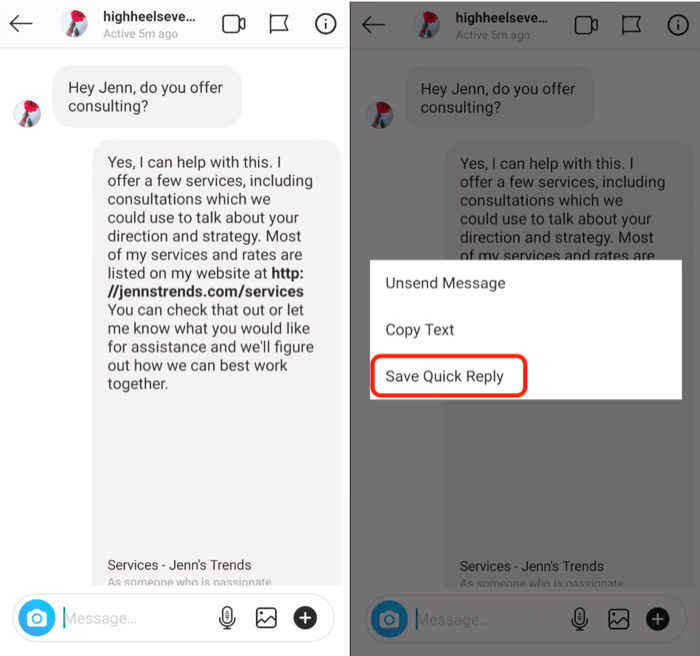
Как только вы выберете этот вариант, Instagram автоматически вставит сообщение в новый быстрый ответ. Сделайте быстрое редактирование, если хотите, и назначьте новое ключевое слово для ярлыка. Затем сохраните его, и все готово.
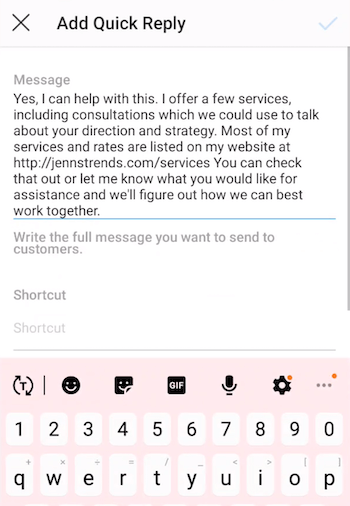
# 3: ответьте на DM с помощью быстрого ответа в Instagram
Итак, теперь, когда вы настроили быстрые ответы, как вы их используете?
Функция быстрого ответа доступна только в личных сообщениях Instagram. Вы не можете использовать его для ответа на комментарии к своим сообщениям или в других подобных целях.
Чтобы использовать быстрый ответ для ответа на DM, откройте сообщение, в котором кто-то задал вам вопрос, который обычно приводит к такому ответу. В этом сообщении, где вы обычно вводите свой ответ, просто введите одно слово, которое вы создали в качестве ярлыка.
В приведенном ниже примере я набрал слово Сервисы, который я настроил как быстрый ответ.
После ввода ярлыка вы увидите всплывающее окно с комментариями с тремя точками в окне сообщения.
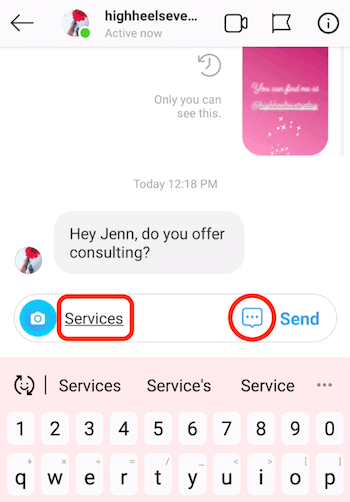
Нажмите на этот маленький трехточечный значок, и Instagram автоматически сбросит ваше предварительно сохраненное сообщение прямо в DM.
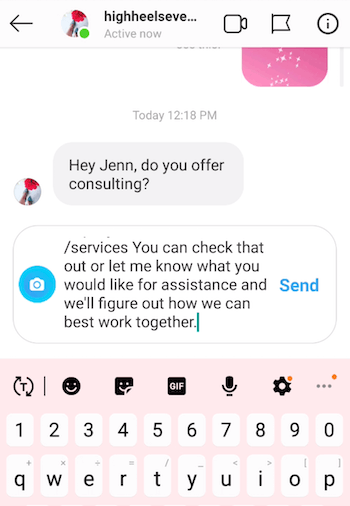
На этом этапе сообщение полностью настраивается. Вы можете настроить его, немного изменить информацию или просто щелкнуть «Отправить», чтобы отправить его по пути.
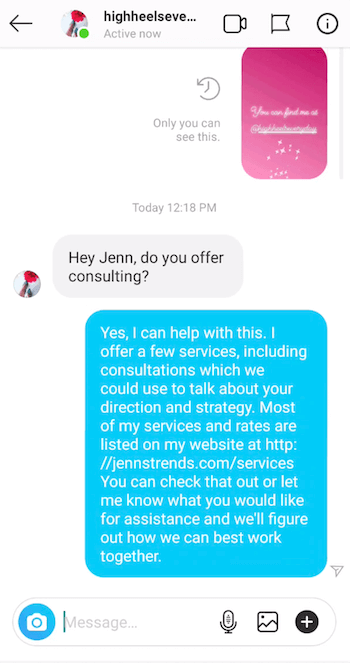
# 4: отредактируйте быстрый ответ в Instagram
После того, как вы создали несколько быстрых ответов в Instagram, вы можете легко вернуться и отредактировать или удалить их.
На экране быстрых ответов в настройках нажмите на сообщение, которое хотите отредактировать. После этого вы увидите экран редактирования быстрого ответа с этим сообщением и ярлыком.
Вы можете внести изменения прямо здесь, а затем сохранить изменения. Если вы предпочитаете полностью удалить быстрый ответ из списка, просто нажмите красную ссылку «Удалить быстрый ответ».
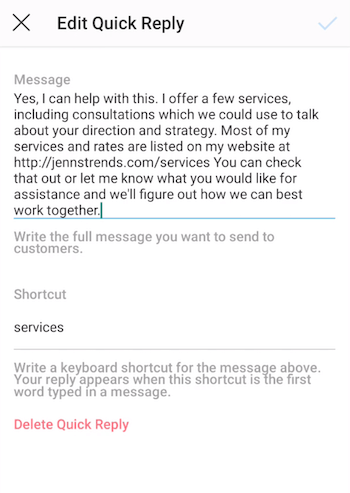
Вывод
Функция быстрых ответов Instagram позволяет вам отвечать на распространенные вопросы ваших подписчиков, не набирая одно и то же сообщение снова и снова. Чтобы настроить быстрые ответы, вы можете создать их с нуля или сохранить ранее отправленные личные сообщения в виде быстрых ответов. Затем вы просто набираете ярлык для соответствующего ответа, чтобы вставить его в личное сообщение, чтобы быстро ответить на вопрос.
Как увидеть реакцию в истории Instagram
Шаг 1 Введите свой Instagram, и как только вы это сделаете, нажмите на значок MD, где вы увидите уведомление в случае, если кто-то отправил вам сообщение или в этом случае реакция на вашу историю.
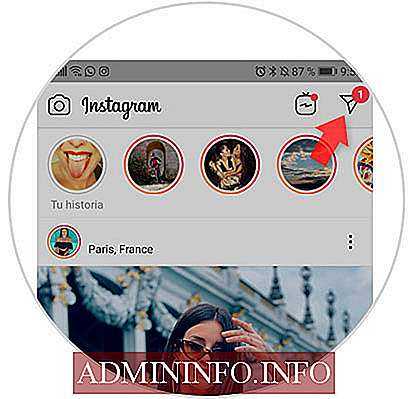
Шаг 2 Теперь вы увидите список MD, вы увидите уведомление о том, что кто-то отреагировал на вашу историю в Instagram. Нажмите здесь, чтобы увидеть реакцию.
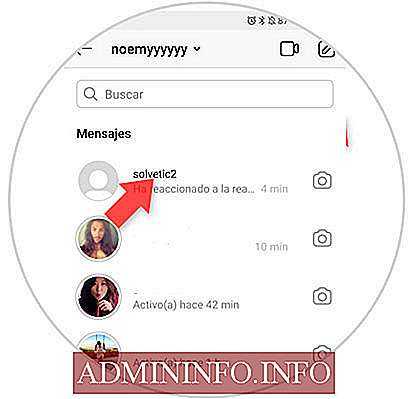
Шаг 3 Рядом с фотографией вы увидите реакцию этого человека на вашу историю в Instagram, и все будет готово.

Такая функция актуальна тогда, когда вы презентуете новый товар или услугу. Выложите презентационное фото или видео в сторис, по обратным реакциям вы можете узнать, как реагируют потребители на новинку. Чтобы обратная связь была более качественной, прикрепите опрос или попросите читателей написать в строке ввода сообщения свое мнение.
Быстрые реакции позволяют показать свое отношению к публикуемому в сторис контенту. Так как оставлять комментарии в stories невозможно, то быстрые реакции для многих оказались очень актуальными. И в сегодняшней статье мы расскажем, как можно использовать эту функцию в коммерческих целях.
Чтобы воспользоваться быстрой реакцией, нажмите на аватар человека, на чью историю вы хотите отреагировать. Вам откроется история этого пользователя. Внизу будет строка для отправки сообщений, нажав туда, вам будет предложено отправить 1 из 8 смайлов. Выбираете смайл, после чего вам и пользователю придет сообщение в директ о том, что вы отреагировали на сторис.
Такая функция актуальна тогда, когда вы презентуете новый товар или услугу. Выложите презентационное фото или видео в сторис, по обратным реакциям вы можете узнать, как реагируют потребители на новинку. Чтобы обратная связь была более качественной, прикрепите опрос или попросите читателей написать в строке ввода сообщения свое мнение.
Однако есть и минус – если у вас много подписчиков, то постоянные уведомления в директ могут надоесть. Были случаи, когда он и вовсе зависал. Поэтому разработчики поставили возможность отключить быстрые реакции в своих сторис. Для этого нужно перейти в настройки аккаунта, в разделе «Конфиденциальность и безопасность» найдите пункт «Настройки истории». Вам откроется меню, в котором вы находите строку «Разрешить ответы на сообщения» и отметьте пункт «Выкл».
GIF или стикер. выбрав значок «GIF» на панели сообщений, вы можете добавить GIF или стикер, найденные через онлайн-сервис Giphy.